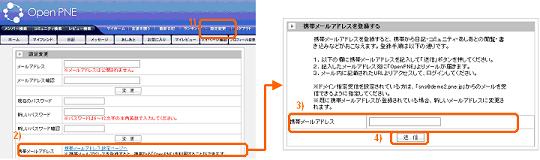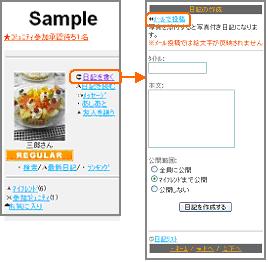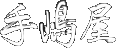7.SNSを携帯電話でも使う
7.1携帯電話版でできること
OpenPNEを使ったSNSでは、携帯電話でもほぼ同じ機能を使用することができますが、制限があります。
・PC版と異なりメニューバーなどが使用できません
・表示できる画像サイズに上限があります
また、逆に携帯電話版にしかない機能もあります。
・携帯メールによる日記・コメント投稿ができます(auのみ絵文字使用可能)
・画像などは携帯メールに添付してアップロードします
7.2携帯電話で使うための設定
携帯メールアドレス宛に招待メールが送信された場合は、PC版の登録と同様に登録してください。(「2. SNSに登録する」を参照)
すでにPC版に登録している場合、設定変更で携帯メールアドレスを設定すると携帯電話でも利用できるようになります。
- 1. メニューバーの「設定変更」ボタンをクリックします
- 2. 携帯メールアドレス欄の「携帯メールアドレス設定ページへ」をクリックします
- 3. 携帯メールアドレスを入力します
- 4. 正しいか確認してから「送信」をクリックします
- 5. 入力された携帯メールアドレス宛に設定メールが送信されます
- 6. そのメールに従って設定します
7.3携帯電話からの使い方
携帯電話でのSNS利用について、PC版にはない操作を紹介します。
《 簡単ログイン設定 》
携帯電話の端末情報など(通信キャリアによってここで送信する情報は異なります)を送ることで、メールアドレス・パスワードを入力せずに簡単にログインができます。
- 1. 携帯電話版でログインします
- 2. 下のほうにある設定変更メニューから「簡単ログイン設定」をクリックします
- 3. 画面の指示に従って設定します
《 メールによる投稿 》
携帯電話版では、日記作成・プロフィール画像の変更などは、それぞれの作成・編集画面にメール送信のためのリンクがついているので、そこからメールを送信してください。写真など画像のアップデートは全て携帯メールに添付して行います。
メールを“日記投稿用アドレス”に送信することで、日記を投稿することができます。日記投稿用アドレスをアドレス帳に登録しておくと便利です。
日記にコメントがついた場合、携帯メールにコメント内容が送信されます。
また、携帯電話版の「設定変更」から通知設定をすると、日記にコメントがついた場合、携帯メールにコメント内容が送信されます。
そのメールに返信することによって、コメントのレスができます。
※日記投稿用アドレスは、「メールで投稿」をクリックしたときに、
メール作成画面のあて先に表示されます
※メールで投稿時に画像を添付して送信すると、作成した日記に画像が表示されます
※パスワードを変更すると日記投稿用アドレスも変わるので、
新たにメール投稿のリンクをクリックして新しいアドレスを登録してください